How to Download and Update Dell Latitude 5420 Drivers for Windows

Apreneu com descarregar i actualitzar els controladors de Dell Latitude 5420 a Windows per a un rendiment optimitzat i una operació sense problemes.
Els programes d'arrencada són aquelles aplicacions que s'inicien automàticament quan l'ordinador arrenca. Aquesta característica és útil en el cas dels serveis de Microsoft i les aplicacions predeterminades. Tanmateix, s'ha observat que moltes aplicacions de tercers solen iniciar-se quan s'encén l'ordinador. Això pot semblar important per a certs programes com el vostre antivirus, però bastant innecessari per a la majoria d'ells.
Si sembla que teniu molts programes afegits a la vostra llista d'inici, el vostre ordinador arrencaria més lent de l'habitual, ja que trigaria temps a llançar les aplicacions juntament amb els recursos del sistema operatiu. En segon lloc, la vostra memòria o memòria RAM estarien massa ocupades amb tants programes que experimentaríeu un comportament lent i lent del vostre ordinador. Per tant, heu de gestionar els programes d'inici a Windows 10 i eliminar els elements d'inici que no necessiteu obrir quan engegueu el vostre ordinador.
A partir d'ara, és fàcil desactivar els programes d'inici a Windows 10 PC utilitzant el Gestor de tasques integrat de Windows o instal·lant un programari d'optimització de Windows de tercers com Advanced PC Care. Però, com elimineu els elements d'inici de diversos ordinadors sense accedir-hi físicament? Per fer-ho, necessitareu una aplicació d'optimització del núvol com Cloud Tuneup Pro.
Llegiu també: Escaneja galetes d'Internet i registre del sistema amb Cloud Tuneup Pro
Què és Cloud Tuneup Pro?
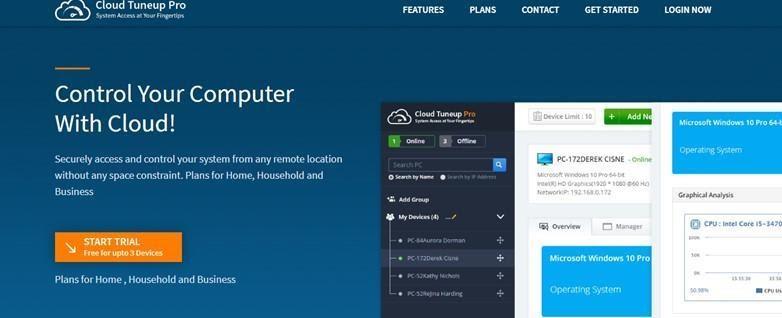
Cloud Tuneup Pro és una aplicació dissenyada per optimitzar o gestionar diversos ordinadors mitjançant el servei al núvol sense haver d'accedir-hi físicament. Aquest tipus d'aplicació és necessari quan tens diversos ordinadors a la teva oficina, a casa teva o en qualsevol altre lloc del món. Els dos únics factors que cal tenir en compte són que els ordinadors que es volen gestionar de forma remota han d'estar encesos i tenir una connexió a Internet activa. Amb aquesta aplicació, podeu eliminar els programes d'arrencada als ordinadors Windows 10 a tots els sistemes connectats al vostre compte.
Com gestionar els programes d'inici a Windows 10 en diversos ordinadors amb accés remot?
Per eliminar programes d'inici a Windows 10 mitjançant accés remot , cal que baixeu i instal·leu Cloud Tuneup Pro al vostre ordinador i altres sistemes per primera vegada i els configureu. Aquests són els passos que heu de seguir:
Nota: Tots els ordinadors que vulgueu gestionar han d'estar encesos i han de tenir una connexió a Internet activa.
Pas 1 : aneu al lloc web oficial de Cloud Tuneup Pro i creeu un compte nou.
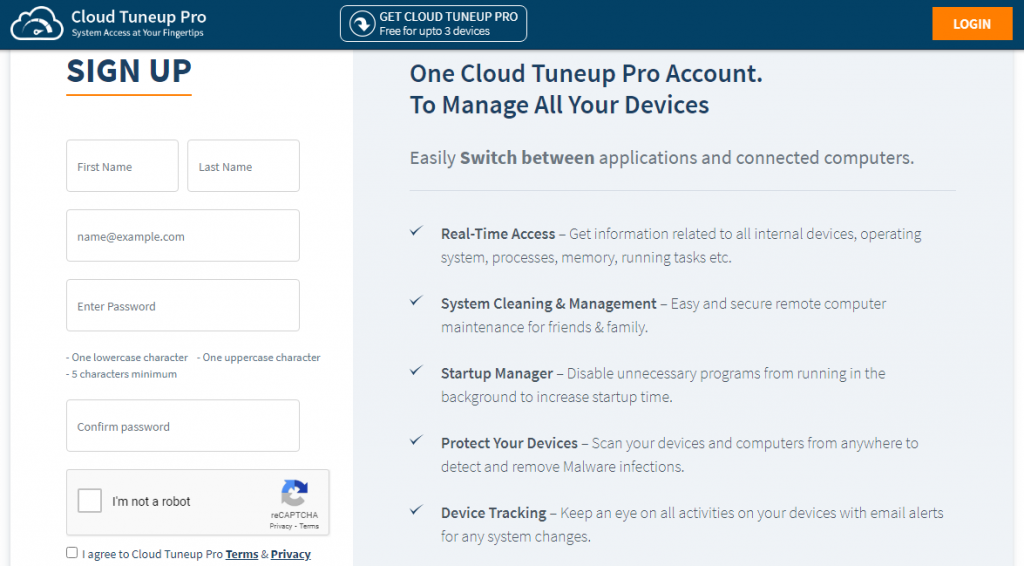
Pas 2 : Baixeu i instal·leu l'aplicació des de l'enllaç proporcionat i inicieu la sessió amb les vostres credencials acabades de crear.
Pas 3 : Cloud Tuneup Pro és una aplicació web que s'obrirà al vostre navegador predeterminat. Feu clic al botó Afegeix un dispositiu nou a la part superior central per afegir diversos ordinadors al vostre compte.
Pas 4 : tots els ordinadors afegits apareixeran al tauler esquerre de l'aplicació web. Feu clic al nom de l'ordinador per seleccionar-lo.
Pas 5 : A continuació, feu clic a Gestor d'inici per veure totes les aplicacions que s'inicien automàticament quan s'inicia l'ordinador.
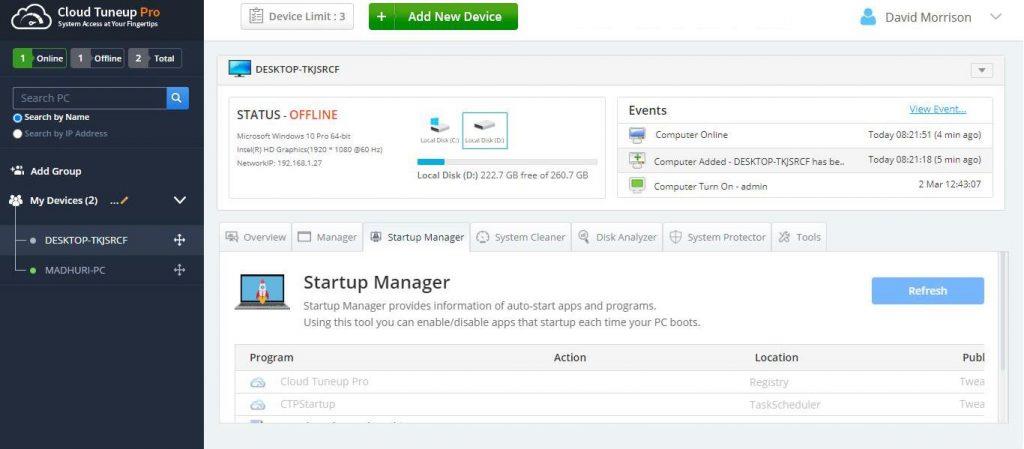
Pas 6 : desplaceu-vos cap avall per veure la llista d'aplicacions. Podeu evitar que l'aplicació s'iniciï temporalment a l'inici fent lliscar l'interruptor de commutació cap a la dreta o suprimir-les permanentment fent clic a la icona de la paperera que hi ha al costat.
Pas 7 : seleccioneu un altre ordinador al tauler esquerre i repetiu aquests passos per eliminar o desactivar els programes d'inici a Windows 10.
Cloud TuneUp Pro: més característiques i avantatges
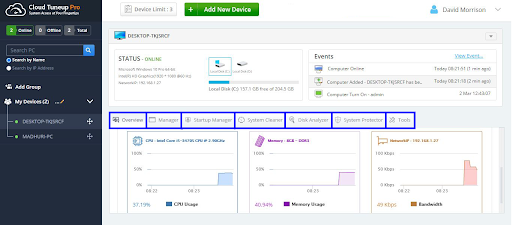
A part de gestionar els programes d'inici en ordinadors Windows 10, Cloud Tuneup Pro té moltes altres funcions per oferir pel que fa a l'optimització de l'ordinador. La imatge següent explicaria el principal avantatge d'utilitzar aquesta aplicació.
Hi ha moltes altres tasques que podeu realitzar amb Cloud TuneUp Pro per optimitzar el seu sistema i totes les altres connectades al vostre compte.
Aquesta funció inclou informació bàsica sobre qualsevol ordinador connectat al vostre compte, com ara el sistema operatiu, la capacitat i l'estat del disc dur, l'ús actual de la CPU i la memòria, etc.
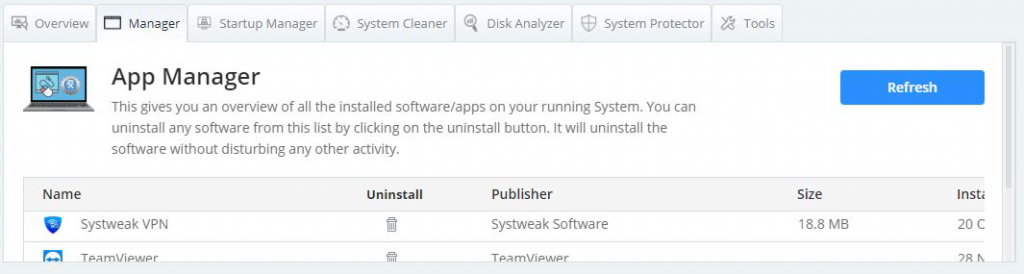
Això ajuda a identificar totes les aplicacions instal·lades en un ordinador en particular amb detalls com l'editor, la mida, les dades, etc. També permet als usuaris eliminar aplicacions desconegudes i redundants de molts ordinadors.
Aquest mòdul permet a l'usuari habilitar, desactivar i eliminar aplicacions que s'inicien a l'inici.
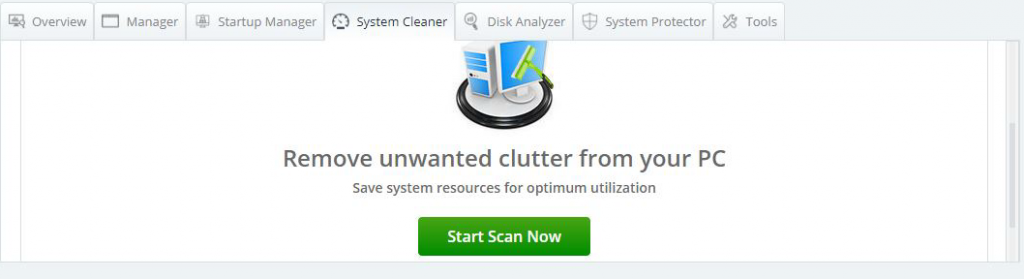
El següent mòdul permet als usuaris suprimir fitxers obsolets, no desitjats i obsolets del seu disc dur i, per tant, ajudar a guanyar espai d'emmagatzematge i fer que el vostre ordinador funcioni més fluid i ràpid.
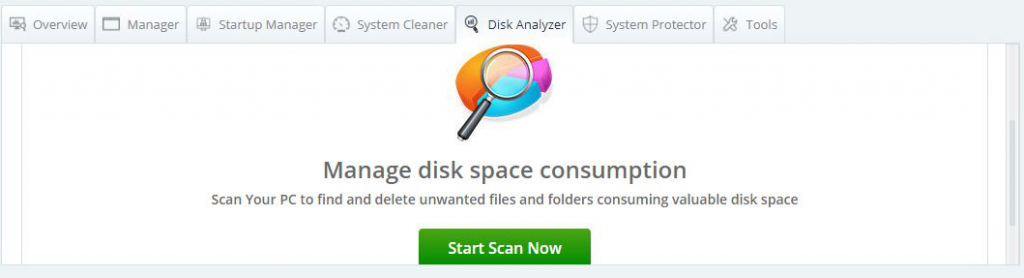
La funció d'Analitzador de discos ajuda els usuaris a ordenar tots els fitxers del seu ordinador en categories principals com ara vídeo, àudio, imatge, documents, etc. Els usuaris poden exportar aquesta llista, analitzar els fitxers i eliminar fitxers innecessaris i redundants per crear més espai al disc dur.
Aquesta és la característica més important de Cloud Tuneup Pro, ja que ajuda els usuaris a escanejar, detectar i eliminar infeccions de programari maliciós a tots els vostres ordinadors connectats al vostre compte de Cloud Tuneup Pro.
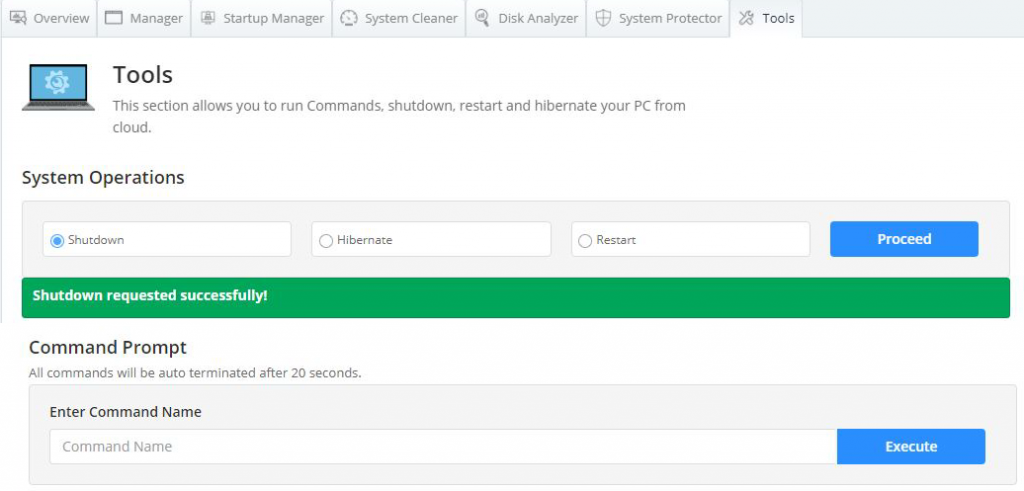
El mòdul final del Cloud Tuneup Pro permet als usuaris realitzar tasques bàsiques com apagar o reiniciar un sistema de forma remota, així com executar ordres específiques mitjançant el símbol del sistema.
Llegiu també: Cloud Tuneup Pro VS CCleaner Cloud: quin hauríeu de triar i per què?
L'última paraula sobre com gestionar els programes d'inici a Windows 10 en diversos ordinadors amb accés remot?
Espero que ara tingueu l'experiència d'eliminar o desactivar programes d'inici a Windows 10 mitjançant Cloud Tuneup Pro. Hi ha moltes coses que podeu fer per gestionar i optimitzar el vostre sistema i la millor part és que podeu consultar l'aplicació amb l'ajuda de la versió de prova. Aquesta versió és totalment funcional i vàlida durant 30 dies, cosa que us pot ajudar a entendre com us és beneficiós Cloud Tuneup Pro.
Segueix-nos a les xarxes socials: Facebook , Twitter , Instagram i YouTube . Per a qualsevol consulta o suggeriment, feu-nos-ho saber a la secció de comentaris a continuació. Ens encantaria tornar-vos-hi amb una solució. Periòdicament publiquem consells i trucs, juntament amb respostes a problemes comuns relacionats amb la tecnologia.
Apreneu com descarregar i actualitzar els controladors de Dell Latitude 5420 a Windows per a un rendiment optimitzat i una operació sense problemes.
Apreneu a utilitzar Google Sheets, l
Are you facing difficulty playing Jade Empire special edition on your Windows PC? Read the blog to find out how to fix Jade Empire Special Edition Failed to find Steam on Windows 10.
Google Find My Device no funciona? No us preocupeu, el blog us proporcionarà una guia completa per resoldre problemes i resoldre problemes de Google Find My Device.
Exploreu solucions pas a pas adaptades als sistemes Mac, garantint una experiència de Discord perfecta sense interrupcions.
Apreneu a clonar qualsevol aplicació d'iPhone sense fer jailbreak al vostre dispositiu. Exploreu els millors cloners d'aplicacions per a iPhone per crear còpies d'aplicacions i canviar de compte fàcilment.
Exploreu els passos de resolució de problemes per resoldre problemes habituals i recupereu la reproducció de Netflix a Roku sense problemes.
Saps com veure totes les aplicacions que et segueixen a Facebook? I tens alguna idea de com bloquejar-los? Continueu llegint per trobar com protegir les vostres dades de les aplicacions rastrejades per Facebook.
Obteniu més informació sobre el mode d'impressió protegit de Windows i les instruccions pas a pas per activar-lo, millorant la seguretat i la qualitat d'impressió.
: Exploreu mètodes de resolució de problemes per resoldre l'error de memòria de referència La instrucció a 0x00 i garantir una experiència informàtica estable i sense errors.







